5 moduri eficiente despre cum să oglindiți telefonul Android la televizor fără WiFi: bucurați-vă de timpul preferat!
Publicat: 2023-01-28Oglindirea telefonului dvs. Android pe televizor poate fi o modalitate excelentă de a permite altor persoane să vadă ecranul dispozitivului dvs. Android. Cu toate acestea, dacă doriți să faceți acest lucru fără o conexiune Wi-Fi, atunci ar putea deveni mai complicat.
Potrivit raportului Business Of Apps, Android este cel mai popular sistem de operare din întreaga lume, cu peste 2,5 miliarde de utilizatori activi din peste 190 de țări. Cu toate acestea, mulți utilizatori de Android nu știu cum să oglindească telefonul Android pe televizor fără WiFi.
Și, în general, atunci când doriți să oglindiți dispozitivul Android pe un televizor inteligent, vi se cere să conectați ambele dispozitive la aceeași rețea Wi-Fi și apoi puteți face conexiunea. Dar, puteți face acest lucru fără nicio conexiune WiFi.
În acest articol, am împărtășit 5 moduri simple de a reflecta telefonul Android pe televizor fără conexiune WiFi, care vă vor ajuta atunci când nu aveți un internet wireless bun sau dispozitivul dvs. nu oferă conectivitate Wi-Fi încorporată. De asemenea, aici am explicat cum să vă oglindiți iPhone-ul pe un televizor fără WiFi.
Asadar, haideti sa începem.
Cuprins
Când trebuie să utilizați Screen Mirroring fără Wi-Fi
Este posibil să aveți o conexiune Wi-Fi, dar nu doriți să o utilizați atunci când oglindiți ecranul telefonului Android pe un televizor. De asemenea, este posibil ca conexiunea dvs. Wi-Fi să nu fie de încredere.
Dar încă doriți să ecranizați oglindă de pe dispozitiv. Iar oglindirea ecranului permite de obicei prezentatorului să arate conținut de pe un dispozitiv mai accesibil, cum ar fi un smartphone sau un laptop.
Și îi permite prezentatorului să arate conținut în întreaga cameră foarte ușor. Așadar, puteți oglindi cu ușurință telefonul Android pe televizorul inteligent de acasă pentru a arăta întregii familii un videoclip amuzant YouTube pe care tocmai l-ați văzut recent.
De asemenea, dacă vă aflați în biroul dvs., atunci puteți organiza întâlniri de colaborare folosind oglindirea ecranului.
Cu toate acestea, principalul avantaj pentru tine este că poți controla cu ușurință videoclipul de pe smartphone sau laptop, dar toată lumea îl poate vedea pe un ecran mult mai mare.
5 moduri de a oglindi telefonul Android pe televizor fără WiFi
Dacă doriți să oglindiți telefonul Android pe televizor fără WiFi, atunci există mai multe moduri diferite de a face acest lucru. Iată 5 modalități cele mai simple și eficiente de a oglindi telefonul Android pe televizor fără WiFi.
1. Utilizarea funcției de oglindire a ecranului încorporată a Smart TV-ului
Dacă aveți un Smart TV cu o funcție de screencasting încorporată, nu veți avea nevoie de cabluri sau de o conexiune Wi-Fi. Și conectarea dispozitivelor iOS sau Android la un astfel de televizor ar trebui să fie foarte simplă, deoarece nu este necesară nicio conexiune vizibilă sau prin cablu.
De asemenea, include câteva funcții suplimentare, cum ar fi oglindirea a ceea ce este pe telefon și proiectarea anumitor fișiere media pe televizor.
Unele televizoare inteligente au funcții Chromecast și AirPlay încorporate care vă permit, în general, să reflectați ecranul telefonului pe televizor pentru a transmite un videoclip, a partaja fotografii sau a partaja ceea ce este pe ecran.
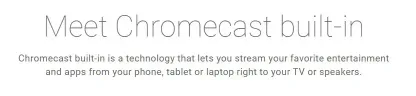
Și dacă doriți să obțineți asta pe Smart TV, trebuie doar să accesați funcțiile sale pentru a găsi caracteristica încorporată de screencast și să urmați instrucțiunile de pe ecran pentru a o configura.
În general, ar trebui să creați un hotspot pe telefon și să conectați Smart TV-ul la acesta, după care conexiunea ar trebui să fie bună.
2. Utilizați un dispozitiv Chromecast
Dacă Smart TV-ul dvs. nu are o funcție încorporată de screencast și doriți totuși să proiectați telefonul pe un televizor fără WiFi, atunci puteți utiliza un dispozitiv Chromecast.
Din aplicația Google Home, puteți proiecta cu ușurință dispozitivele dvs. Google Home pe televizor folosind Chromecast.
De asemenea, este compatibil atât cu dispozitivele iPhone, cât și cu dispozitivele Android și vine cu un cablu HDMI wireless la care puteți conecta intrarea HDMI a televizorului și puteți transmite în flux wireless. Funcționează printr-o conexiune wireless.
Cu toate acestea, nu depinde de Wi-Fi și nu necesită o conexiune la internet. Aveți nevoie doar de un dispozitiv Chromecast și faceți acest lucru urmând acești pași simpli.
- Deoarece nu există Wi-Fi disponibil, trebuie să utilizați telefonul pentru a crea un hotspot mobil și pentru a vă conecta dispozitivul Chromecast la acesta.
- După aceea, lansați aplicația Google Home pe telefon și alegeți dispozitivul Chromecast din meniul drop-down.
- Pentru a începe, trebuie să atingeți Proiectați ecranul meu , apoi selectați Proiectați ecranul .
- Dacă doriți să obțineți performanțe optime, atunci Google vă recomandă să dezactivați modul de economisire a energiei pe telefon.
3. Conectarea Dongle-ului Bluetooth la televizorul dvs
Dacă nu aveți cel mai recent model de Smart TV sau modelul dvs. nu este compatibil Bluetooth, atunci puteți utiliza în continuare această funcție cu un dongle Bluetooth.
Puteți conecta un dongle Bluetooth într-un port USB și acesta trimite un semnal Bluetooth, pe care telefonul dvs. Android îl poate utiliza apoi pentru a-l sincroniza cu televizorul.

După ce conectați cheia Bluetooth la televizor, trebuie doar să activați Bluetooth pe dispozitivul Android.
Apoi, ar trebui să așteptați ca telefonul dvs. Android să detecteze toate semnalele Bluetooth din zonă și apoi să selectați Asociați cu dispozitivul când vă găsește televizorul.
Și Bluetooth poate fi folosit cu siguranță pentru a oglindi ecranul telefonului pe televizor, dar, deoarece este prea lent, nu veți obține toate caracteristicile unei conexiuni adecvate în oglindă a ecranului. De aceea această conexiune prin Bluetooth nu este întotdeauna recomandată.
4. Utilizarea cablurilor cu port HDMI
Accesul complet wireless este una dintre cele mai bune modalități de a oglindi telefonul Android pe televizor fără WiFi. Înseamnă că nu depinzi de nicio conexiune la rețea și în schimb utilizați cabluri.
Și pentru acest proces, sunt necesare un cablu HDMI pentru televizor și un adaptor HDMI sau MHL pentru telefon.
Cu toate acestea, ar trebui să rețineți că nu toate smartphone-urile acceptă oglindirea ecranului prin cabluri. Prin urmare, este întotdeauna cel mai bine să verificați dacă dispozitivul dvs. îl acceptă înainte de a cumpăra accesoriile necesare, apoi urmați acești pași pentru a continua.
- În primul rând, trebuie să configurați firele conform instrucțiunilor producătorului.
- După aceea, ar trebui să conectați cablul USB compatibil la portul de încărcare de pe dispozitivul Android.
- Acum, doar conectați capătul HDMI la portul HDMI de pe televizor.
- În cele din urmă, trebuie să setați televizorul la ieșirea corespunzătoare pentru a începe oglindirea ecranului telefonului Android.
Ar trebui să rețineți că ar trebui să activați depanarea USB pe dispozitivul dvs. Android dacă urmați acest proces.
Deoarece, dacă depanarea USB este dezactivată, atunci dispozitivul s-ar putea să se încarce pur și simplu atunci când este conectat la televizor. Când depanarea USB este activată, puteți conecta dispozitivul Android la televizor folosind cabluri.
5. Utilizați Tiny ScreenBeam Mini2
Micul ScreenBeam Mini2 este foarte simplu de utilizat și acest dispozitiv este destinat utilizării cu afișaje wireless. Și nu necesită niciun cablu HDMI și, de asemenea, nu este necesară conectarea la internet pentru a-l folosi.

ScreenBeam Mini2 este perfect pentru a vă îmbunătăți divertismentul acasă. Cu toate acestea, deoarece adaptorul wireless este atât de mic și portabil, îl puteți lua cu ușurință cu dvs. oriunde ați merge.
Aveți nevoie doar de dispozitivul dvs. Android și de un HDTV cu un port HDMI pentru a partaja conținut fără fir. Și îl puteți configura în doar 3 pași simpli.
- Mai întâi, trebuie să conectați ScreenBeam Mini2 la un port HDMI de pe HDTV.
- Apoi, conectați fără fir dispozitivul mobil la ScreenBeam Mini2 (nu acceptă dispozitive iOS).
- Acum, dispozitivele dvs. vor afișa o solicitare „ gata de conectare ”, apoi faceți clic pe conectare.
Oglindiți ecranul iPhone-ului pe un televizor fără WiFi
Mai întâi ar trebui să știți cum să conectați fizic un dispozitiv iOS la un televizor fără o conexiune la rețea Wi-Fi. Acesta este modul în care puteți oglindi ecranul iPhone-ului pe un televizor pentru o afișare și o vizionare mai bune.
- Trebuie doar să conectați o parte a adaptorului AV Digital Lightning la iPhone și cealaltă parte la cablul HDMI. Și ar trebui să vă asigurați că utilizați un adaptor AV certificat de Apple.

- Acum, conectați cealaltă parte a cablului HDMI la portul HDMI al televizorului dvs. inteligent. Mai multe televizoare inteligente precum Samsung, LG, SONY și altele sunt echipate cu mai multe porturi HDMI. Deci, ar trebui să știți ce HDMI utilizați.
- După ce v-ați conectat fizic iPhone-ul la televizor, puteți porni televizorul și selectați sursa corectă de intrare a semnalului. Pe măsură ce comutați sursa la intrarea HDMI aferentă, puteți vedea că ecranul iPhone-ului este reflectat pe televizorul inteligent.
Încheiați telefonul Android în oglindă la televizor fără WiFi
Este o experiență grozavă să vezi ce este pe ecranul mic al telefonului tău pe un ecran mare al televizorului. Și dacă te gândeai dacă funcționează fără Wi-Fi sau o conexiune la internet, atunci ai răspunsul tău.
Dacă puteți învăța cum să oglindiți telefoanele pe televizor fără Wi-Fi, atunci vă poate fi de mare ajutor și, de asemenea, demonstrează cum tehnologia evoluează continuu pentru a ne îmbunătăți viața de zi cu zi. Și aceste moduri simple ar trebui să vă ofere ceea ce aveți nevoie.
Sperăm că ghidul nostru detaliat v-a oferit suficiente informații despre cum să oglindiți telefonul Android pe televizor fără WiFi. Dacă aveți sugestii cu privire la aceste moduri, vă rugăm să ne spuneți în comentariile de mai jos.
Întrebări frecvente: Oglindă telefonul Android la televizor fără WiFi
Deoarece este o caracteristică cu adevărat utilă, mulți oameni doresc să oglindească telefonul Android pe televizor fără WiFi. Și au o mulțime de întrebări despre asta și aici am răspuns la unele dintre cele mai comune.
